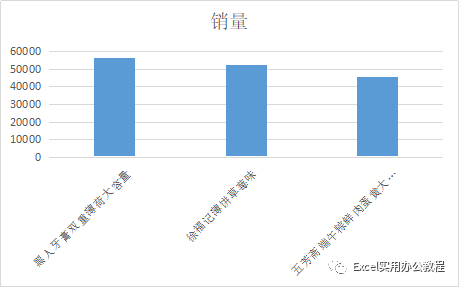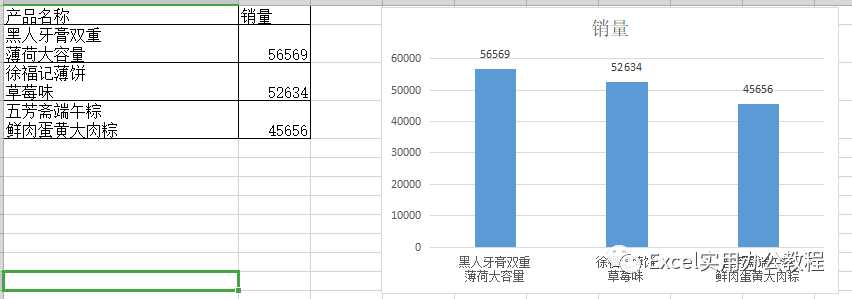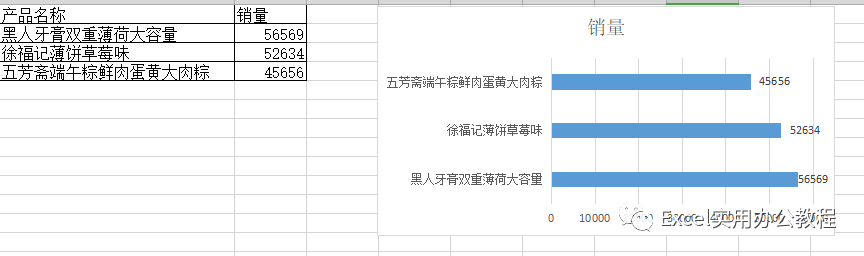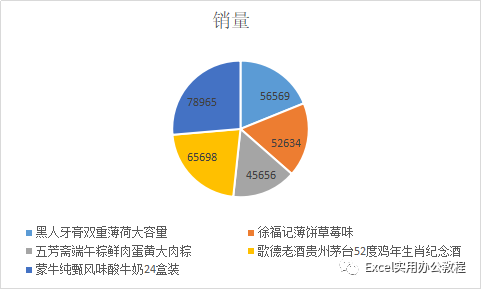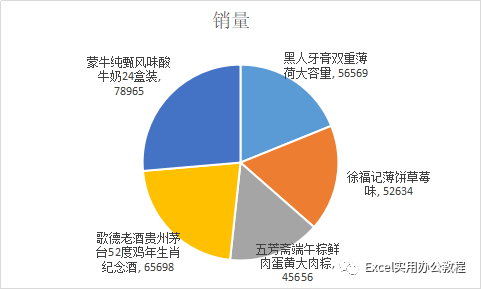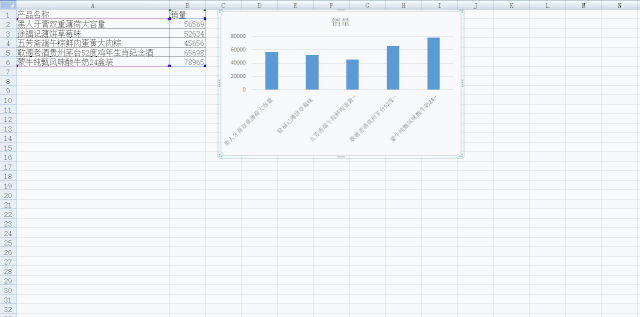Excel处理完数据后,很多时候是要向外展示,在展示时,经常就会用到图表,有时使用最简单的基本图表,也有使用各种复杂的组合图表。今天给大家分享几个技巧,请图表看起来更专业、更好看。
1、标签不要倾斜
在制作图表时,经常出现因标签名称太长,图表宽度太窄,导致图表标签全部都倾斜,怎么样才能避免呢?
方法一:把标签名称都缩写,办不到,接着往下看。
方法二:把标签名称分多行显示,可根据内容增加多个换行符(光标放到单元格文本内要换行的地方,按Alt + Enter键),注意不是把单元格内容换行显示哟。
方法三:把柱形图更改为条形图
2、删除不必要的图例
有时数据多时,删除不必要的图例,可以腾出位置展示重要的数据,图例可以图表上一起展示,看起来也很整齐。
选中图例,按delete键即可将图例删除。如只需要删除某一个图例,在选中图例后,再点击要删除的某个图例,这时只选中了其中一个,按delete键即可将其删除。
3、调整纵坐标轴间隔
看上面第一张图表,纵坐标的数值间隔太小,显得数字刻度都堆积在一起,很不美观。怎么调整纵坐标格式?
首先点击纵坐标,点击右键,在弹出的菜单中选择设置坐标轴格式,在弹出的对话框中,可以设置最大值、最小值、主要刻度单位等,按照需要调整对应的数值,把主要刻度单位值调整大些,即可将纵坐标轴间隔变大。